С момента своего основания в 2005 году YouTube превратился в гиганта видео и поисковых систем. Благодаря 1,9 миллиарда пользователей, он стал фаворитом маркетологов по всему миру. Если вы хотите развивать свой бизнес, вы окажете себе огромную услугу, открыв и запустив канал YouTube. Все, что вам нужно для начала, - это адрес электронной почты.

Но что, если вы хотите иметь несколько каналов YouTube? Означает ли это, что вам нужно создать несколько электронных писем? К счастью, есть простое решение. Давайте посмотрим, как создать несколько каналов YouTube под одним адресом электронной почты.
Стоит ли иметь несколько каналов YouTube?
Если вы ведете малый бизнес с одной вертикалью, то один канал YouTube вполне подойдет. Например, если вы увлечены исключительно рецептами, все ваши видео будут отлично смотреться в одном канале.
Но что, если помимо кулинарии вас интересует физическая форма? Ясно, что ваш канал выглядел бы немного неорганизованным, если бы видео о тренировочных режимах оказалось зажатым между рецептом макарон и другим с блинами.
как заставить alexa воспроизводить мою музыку в itunes?
Что здесь за сообщение? Это просто. Если у вашего бизнеса несколько вертикалей, целесообразнее создать для каждой отдельный канал. И на самом деле есть более веские причины для этого:
- Вы сможете создать более заметное и привлекательное портфолио видео и значительно быстрее расширить свою аудиторию.
- Это улучшает ваш SEO-рейтинг, и заинтересованным пользователям будет легче вас найти.
Как создать несколько каналов YouTube под одним адресом электронной почты
Создавая несколько каналов YouTube, вы автоматически превращаете свою учетную запись в учетную запись бренда. Аккаунт вашего бренда связан с вашим личным аккаунтом. Это означает, что для создания нескольких каналов вам понадобится стартовая учетная запись Google, созданная с использованием вашего адреса электронной почты.
Давайте сразу же посмотрим, как вы можете создать несколько каналов YouTube с одним адресом электронной почты.
Вот как это работает:
- Авторизуйтесь на YouTube.

- Откройте меню операций, щелкнув свой аватар.

- Щелкните Настройки.

- Щелкните Создать новый канал. Откроется новая страница, на которой вам будет предложено создать учетную запись бренда.

- Введите имя для вашего нового канала. Если вы ведете бизнес, вы обычно должны использовать название своей компании. Таким образом, зрители мгновенно узнают ваш бренд.

- Нажмите кнопку «Создать», чтобы завершить процесс.

После того, как вы выполните указанные выше действия, YouTube мгновенно создаст новый канал и направит вас на панель управления вашего канала. Теперь вы можете приступить к созданию дополнительных каналов - все под учетной записью вашего бренда.
Вы также можете настроить вновь созданный канал, добавив такие вещи, как подробное описание, контактный адрес электронной почты и местоположение.
Как добавить нескольких пользователей для управления вашим каналом YouTube
Как и любой другой продукт, ваш контент на YouTube необходимо время от времени улучшать, и вам также необходимо отвечать своим зрителям в разделе комментариев. В совокупности эти задачи могут быть немного непосильными. Но хорошо то, что вы можете добавить несколько пользователей для управления своей учетной записью. И что самое приятное, вам не нужно сообщать им свое имя пользователя и пароль.
играть в игры wii u на переключателе
Вам нужно всего лишь сделать следующее:
- Откройте YouTube и войдите в систему как владелец учетной записи бренда.

- Нажмите на свой аватар в правом верхнем углу.

- Щелкните Настройки.

- Щелкните Добавить или удалить менеджера (ов). Этот параметр отображается в разделе «Учетная запись».

- Щелкните Управление разрешениями.

- Вам будет предложено повторно ввести пароль, чтобы подтвердить, что вы действительно являетесь владельцем аккаунта.

- Нажмите кнопку Пригласить новых пользователей в правом верхнем углу.

- Продолжайте вводить адреса электронной почты людей, которых вы хотите добавить в качестве менеджеров. При этом вы можете назначить человеку одну из трех ролей: владельца, менеджера или менеджера по связям с общественностью.

- Нажмите кнопку приглашения. YouTube отправит всем пользователям приглашение управлять аккаунтом.

Как удалить несколько каналов YouTube
Иногда открытие нового канала может не сработать, как вы предполагали. Может случиться так, что рост ваших подписчиков происходит очень медленно, и вы хотите уйти и выработать стратегию. Или, может быть, вы наконец отказались от идеи, которая, как вам кажется, больше не соответствует долгосрочным целям вашего бизнеса. Возможно, вы даже решили объединить свой контент в одном канале в будущем.
Какой бы ни была проблема, наиболее правильным решением было бы удалить канал. Вот как это сделать:
- Откройте YouTube и войдите в систему как владелец учетной записи бренда.

- Нажмите на свой аватар в правом верхнем углу.

- Выберите 'Настройки'.

- Щелкните Расширенные настройки.

- В появившемся окне нажмите Удалить канал. На этом этапе вам будет предложено удалить контент безвозвратно или временно скрыть его.

- Нажмите «Удалить навсегда».

- Щелкните Удалить мой контент.

И вы сделали!
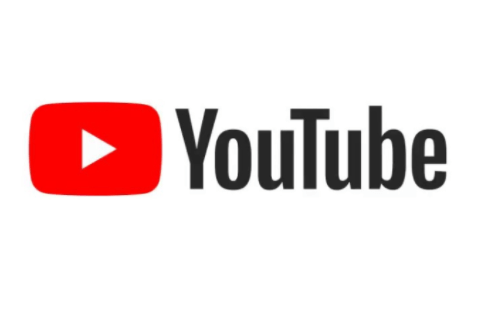
Советы по управлению несколькими каналами YouTube
Управлять несколькими каналами YouTube не так уж сложно, но есть определенные аккорды, которые вы должны попытаться взять, чтобы каждый канал находил отклик у своей аудитории.
Вот что вам нужно:
- Убедитесь, что ваш бренд максимально заметен
Ваш бренд - ваша сила. Убедитесь, что каждый пользователь, посещающий ваш канал, может мгновенно связаться с вашей компанией. А это означает добавление вашего официального логотипа в качестве значка канала. Если у вас есть слоган бренда, обязательно включите его где-нибудь в биографии вашего канала. - Составьте идеальное описание канала
Убийственное описание - ключ к тому, чтобы вас заметили. Вы должны быть краткими, но использовать ключевые слова для повышения SEO вашего канала. Вы также можете включить ссылку на свой веб-сайт, если она у вас есть. - Придерживайтесь предсказуемого графика публикации
Чтобы ваши зрители снова и снова возвращались к вам, важно иметь последовательный и предсказуемый график публикаций. Например, если вы решите публиковать одно видео в неделю, вы можете делать это в 16:00 каждый вторник, но придерживайтесь этого.
Дополнительные ответы на часто задаваемые вопросы
1. Почему мне нужно иметь два аккаунта YouTube с одним адресом электронной почты?
Наличие нескольких учетных записей под одним адресом электронной почты может помочь вам лучше организовать свой контент, собирая все видео определенного жанра или ниши под одной учетной записью. Это делает видео более презентабельными и упрощает поиск.
2. Могу ли я использовать одну учетную запись AdSense для нескольких каналов YouTube?
Да. Вы можете связать несколько каналов YouTube с одной учетной записью AdSense. Вы можете монетизировать более одного канала с помощью одной и той же учетной записи AdSense.
3. Сколько каналов YouTube можно использовать по электронной почте?
Вы можете создать до 50 каналов в одном электронном письме.
как долго остаются ваши предметы, когда вы умираете в майнкрафте
Максимально используйте YouTube через несколько каналов
YouTube - одна из самых популярных социальных сетей сегодня, и вы можете легко использовать ее, чтобы реализовать свою идею с нуля. Но даже если позже возникнут другие идеи, ничто не должно вас сдерживать. Все, что вам нужно сделать, это открыть несколько каналов и поделиться своим творчеством со всем миром.
Сколько у вас каналов YouTube? Каков ваш опыт переключения с одного канала на другой?
Дайте нам знать в комментариях ниже.




























![Что такое асинхронный телефонный звонок [объяснение]](https://www.macspots.com/img/blogs/20/what-is-async-phone-call.jpg)


